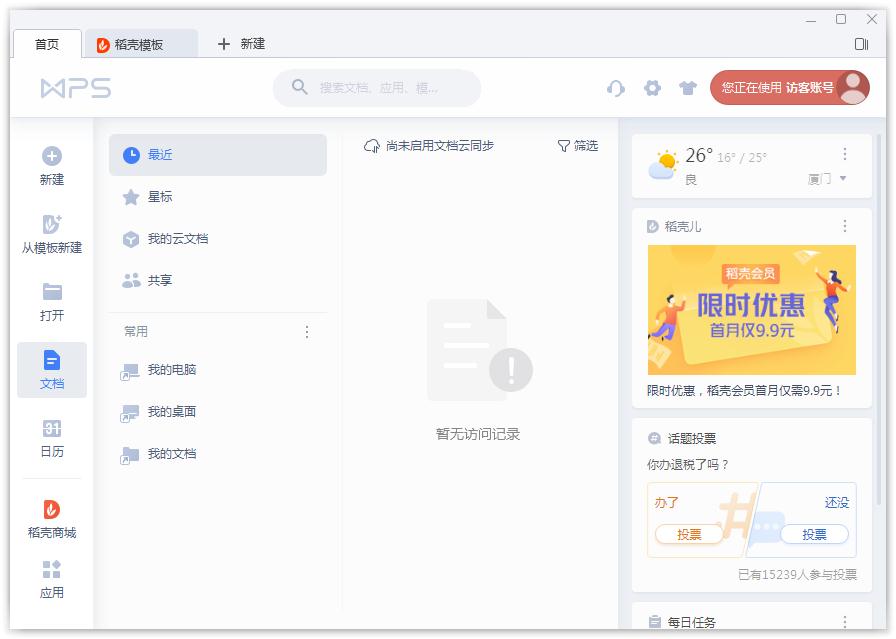Wps是一款优秀的办公软件,Wps不仅兼容多种格式,同时也支持PDF的操作,因此就有很多小伙伴就会比较好奇要如何使用Wps去删除pdf文件中多余的空白页呢?下面就和小编一起来看看使用Wps去删除pdf空白页的方法吧,有需要的朋友可不要错过哦。
Wps删除pdf空白页的方法
1、使用wps打开需要删除页面的“PDF文档”。

2、点击“编辑”,展开“编辑选项卡”。
WPS表格如何筛选重复数据?
WPS表格如何筛选重复数据?当我们表格里的文件数据过多时,又想要对其进行有效的筛选,那么应该如何操作呢?本期教程小编将为大家带来WPS表格筛选重复数据的操作方法,有需要的朋友们快来跟着小编一起操作吧。

3、然后,点击编辑选项卡下面的“删除页面”,打开“删除页面”设置。

4、在“删除页面”设置中,点击设置“删除页面”,可以选定当前页面,也可以自定义删除页面。

5、最后,点击“确定”,即可删除PDF文档中多余页面。
Wps怎么自己编辑目录?Wps自定义目录的方法
很多小伙伴在使用Wps的时候会发现目录都是自动生成的,但自动生成的目录大部分会不符合使用习惯而去自定义目录,那么Wps要如何自定义目录呢?下面就和小编一起来看看Wps自定义目录的方法吧。